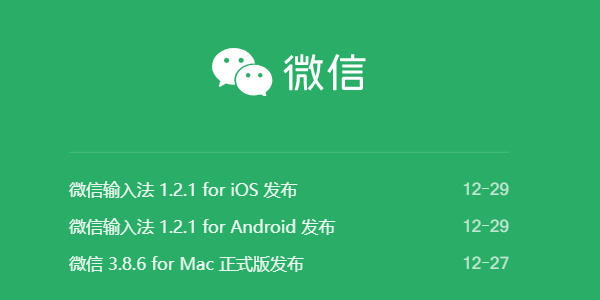全站导航
游戏分类
软件分类
收起导航
微信群待办功能怎么设置
小编:栖竹 时间:2020-03-30 10:25:00
微信群待办功能怎么设置?在微信最新本中,全新上线"群待办"功能,但是有很多用户不知道这个新功能要怎么用?下面小编就带来了微信群待办功能设置方法介绍,一起来看看吧!

微信群待办功能怎么设置
1、首先我们要更新到微信最新版本,我的是安卓7.0.13测试版。
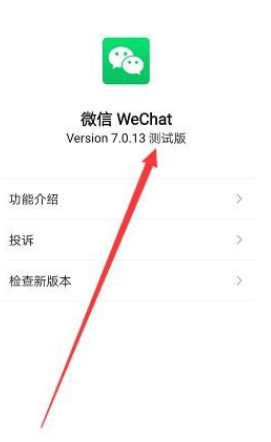
2、群待办首先针对的还是群主才可以用,我们把文档发到群里面收集信息的时候就会提示设置为群待办。
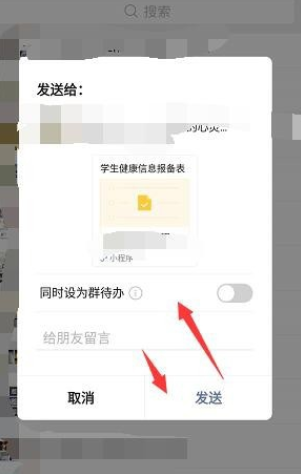
3、打开这个按钮,然后下面留言写上内容,点击发送即可。如下图:
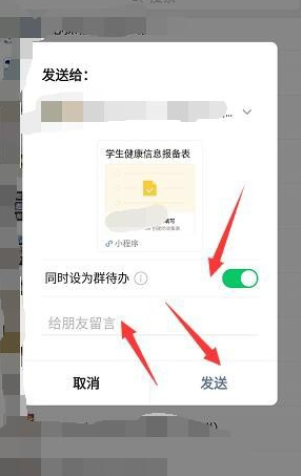
4、发送以后,我们可以看到自己的消息下面显示的就是群待办,需要群成员来完成了。
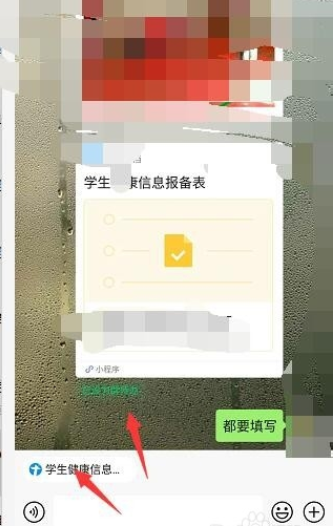
5、群成员打开微信以后,就可以看到输入内容框上面就有这个收集信息的文档一直显示。
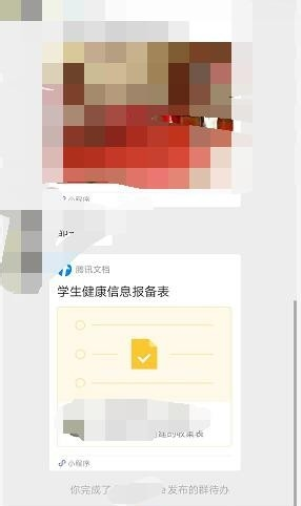
6、我们按照要求填写完了表格的内容以后,可以看到下面显示的有一个完成按钮点击。
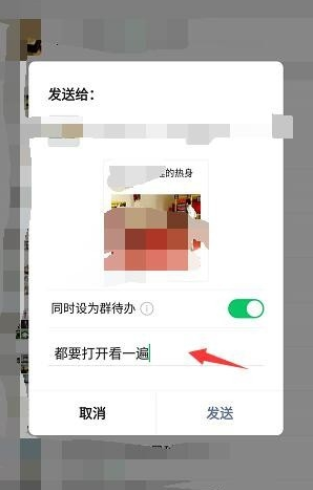
7、然后就会提示我们已经完成了群主发布的群待办了。
8、作为群主,我们可以看到下面显示的就是群成员谁完成了这个内容,而且表格也会显示完成的人数有多少个。
9、目前这个群待办对于文档收集来说,这个功能是不错的,但是比如我转发的视频到群里面,虽然也提示有群待办,但是发出来以后和收集文档的并不一样,没啥作用,因此目前看来这个群待办还是针对某些表格类的比较好用。
以上就是小编整理的微信群待办功能怎么设置的相关内容,想了解更多精彩资讯敬请关注左将军游戏!
相关文章
更多置顶